فهرست
په ګوګل شیټونو کې د نقلونو موندلو لپاره د ساده لارې په لټه کې یاست؟ د 7 لارو په اړه څنګه؟ :) دا ټول هغه څه دي چې تاسو د ډیری کارونې قضیې لپاره اړتیا لرئ :) زه به تاسو ته وښیم چې څنګه د فارمول څخه پاک وسیلې وکاروئ (کوډ نه - وعده!)، مشروط فارمیټ کول او د فارمولا مینه والو لپاره یو څو اسانه دندې.
مهمه نده چې تاسو څو ځله د ګوګل شیټ کاروئ، امکانات دا دي چې تاسو د نقل شوي ډیټا سره معامله وکړئ. دا ډول ریکارډونه کیدای شي په یوه کالم کې ښکاره شي یا ټول قطارونه پورته کړي.
د دې مقالې په پای کې، تاسو به پوه شئ هر څه چې تاسو اړتیا لرئ د نقلونو لرې کولو، شمیرلو، روښانه کولو او د وضعیت سره پیژندلو ته اړتیا لرئ. زه به د فورمول ځینې مثالونه وښیم او مختلف اوزار شریک کړم. یو له دوی څخه حتی په مهالویش کې ستاسو په ګوګل شیټونو کې نقلونه موندل او لرې کوي! مشروط شکل ورکول به هم په کار وي.
یوازې خپل زهر غوره کړئ او راځه چې رول ولوبوو :)
د فارمولونو په کارولو سره په ګوګل شیټ کې د نقلونو موندلو څرنګوالی
په دودیز ډول، زه به د فورمولونو سره پیل کړم. د دوی اصلي ګټه دا ده چې ستاسو اصلي میز پاتې دی. فورمول نقلونه پیژني او پایله یې ستاسو په ګوګل شیټونو کې کوم بل ځای ته راستنوي. او د مطلوبې پایلې پراساس، مختلف فنکشنونه دا چل ترسره کوي.
د یونیک فنکشن په کارولو سره په ګوګل شیټ کې د نقلونو لرې کولو څرنګوالی
د یونیک فنکشن ستاسو ډیټا سکین کوي ، نقلونه حذف کوي او په سمه توګه بیرته راستنیږي نوم وايي - ځانګړي ارزښتونه/قطارونه.
دلته یو کوچنی نمونه جدول دی چیرې چېپه ګوګل شیټونو کې د نقلونو پیژندلو لپاره 5 مختلف وسیلې لري. مګر د نن ورځې لپاره راځئ چې نقل یا ځانګړي قطارونه ومومئ ته یو نظر وګورو.
دا یوازې د نقلونو اداره کولو لپاره 7 مختلفې لارې وړاندې کوي او دا یوازې ټوله پروسه ګړندۍ نه کوي. دا پوهیږي چې دا څنګه په بشپړ ډول اتومات کړي.
یوځل چې تاسو یې د ګوګل ورک سپیس مارکیټ پلیس څخه انسټال کړئ، دا به د توسیع لاندې ښکاره شي:
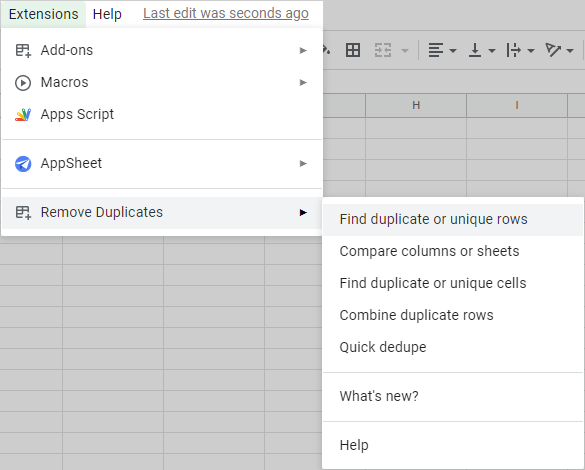
د معیاري ګوګل شیټ وسیلې په توګه ، دا تاسو ته اجازه درکوي د پروسس کولو لپاره رینج او کالمونه وټاکئ مګر ډیر په زړه پوري :)
ټول تنظیمات په 4 کارونکي دوستانه مرحلو ویشل شوي چیرې چې تاسو یې غوره کوئ:
- سلسله
- څه شی پیدا کړئ: ډوپس یا یونیکونه
- کالمونه
- د موندل شوي ریکارډونو سره څه وکړي
تاسو حتی کولی شئ ځانګړي عکسونو ته هم وګورئ نو دا تل روښانه وي چې څه وکړئ:
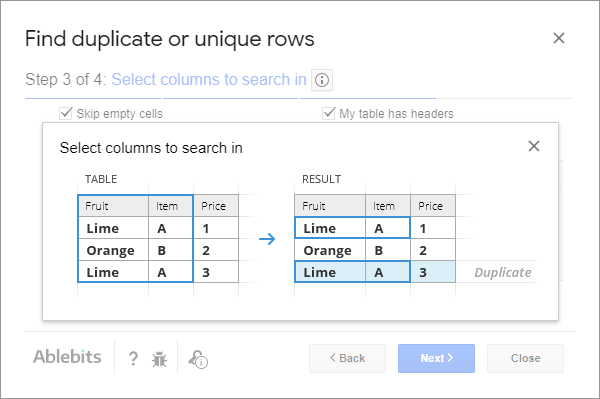
څه شی دی، تاسو فکر کوئ؟ ښه، د معیاري وسیلې برعکس، دا اضافه ډیر څه وړاندیز کوي:
- نقلونه ومومئ او همدارنګه د لومړۍ پیښې په شمول یا استثناء <17
- په ګوته کړئ په ګوګل شیټونو کې نقلونه
- د حالت کالم اضافه کړئ
- کاپي/حرکت پایلې <27 نوي شیټ/سپریډ شیټ یا ستاسو په سپریډ شیټ کې کوم ځانګړي ځای ته
- پاک د حجرو څخه ارزښتونه وموندل
- حذف کړئ ستاسو د ګوګل شیټ څخه په بشپړ ډول نقل شوي قطارونه
51>
بس هر هغه لاره غوره کړئ چې ستاسو لپاره غوره وي،اختیارونه وټاکئ او اجازه ورکړئ چې اضافه کار وکړي.
لارښوونه. دا ویډیو ممکن یو څه زوړ وي مګر دا په بشپړ ډول ښیې چې د اضافې سره کار کول څومره اسانه دي:
د اډون جوړ کړئ نقلونه په اوتومات ډول لرې کړئ
کیک، تاسو به وکولی شئ د ټولو 4 مرحلو څخه په سناریوګانو کې ټول ترتیبات خوندي کړئ او یوازې په یو کلیک سره یې په هر میز کې پرمخ وړئ.
یا - حتی ښه - دا سناریوګانې په یو ټاکلي وخت کې په اتوماتيک ډول د کیک سټارټ لپاره مهالویش کړئ ورځنی:
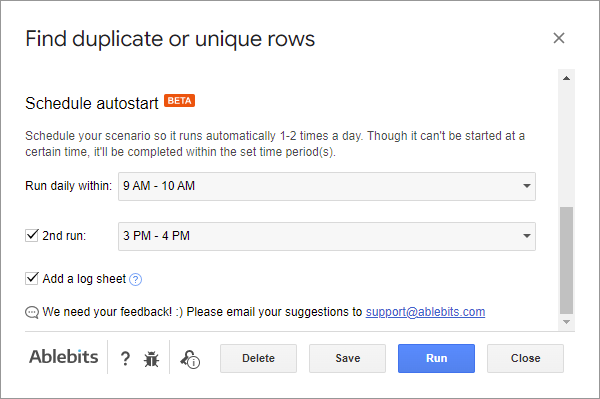
ستاسو شتون اړین ندی، او اضافې به په اوتومات ډول نقلونه حذف کړي حتی کله چې فایل بند وي یا تاسو آفلاین یاست. د دې په اړه د نورو معلوماتو لپاره، مهرباني وکړئ دې مفصل ټیوټوریل ته مراجعه وکړئ او دا ډیمو ویډیو وګورئ:
زه تاسو هڅوم چې د ګوګل شیټ پلورنځي څخه اضافه نصب کړئ او شاوخوا یې وخورئ. تاسو به وګورئ چې په یو څو کلیکونو کې د فورمولونو پرته د نقلونو موندل ، لرې کول او روښانه کول څومره اسانه دي.
د فارمول مثالونو سره سپریډ شیټ
موندل او amp; په ګوګل شیټ کې نقلونه لرې کړئ - د فارمول مثالونه (د سپریډ شیټ کاپي جوړه کړئ)
مختلف قطارونه بیا تکرار کیږي:
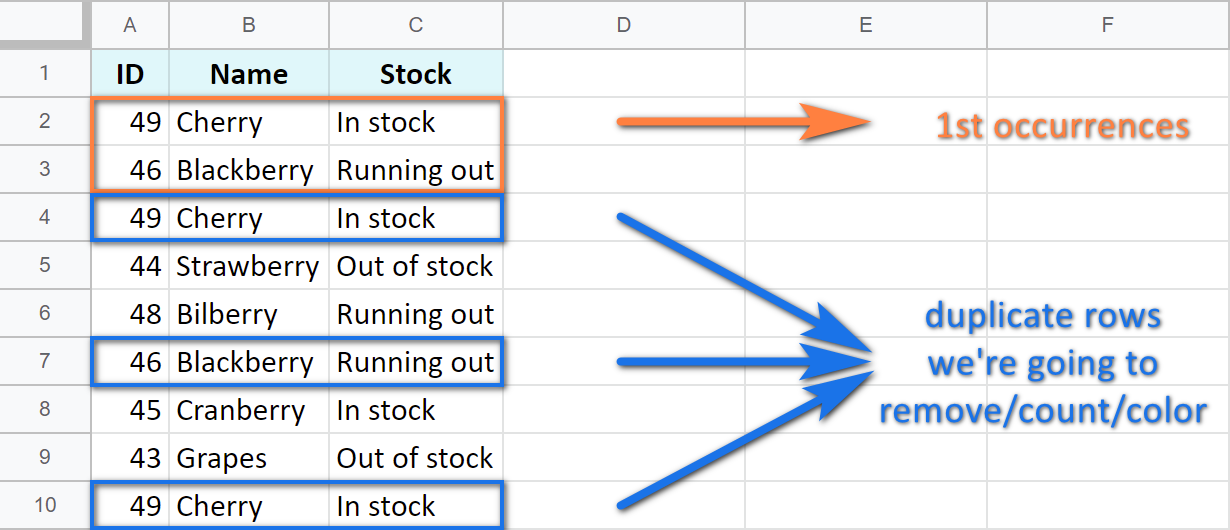
مثال 1. نقل شوي قطارونه ړنګ کړئ، لومړی پیښې وساتئ
له یوې خوا، تاسو ممکن د دې څخه ټول نقل شوي قطارونه لرې کړئ د ګوګل شیټ جدول او یوازې لومړنۍ ننوتنې وساتئ.
د دې کولو لپاره، یوازې د UNIQUE دننه د خپل ډیټا رینج دننه کړئ:
=UNIQUE(A1:C10)
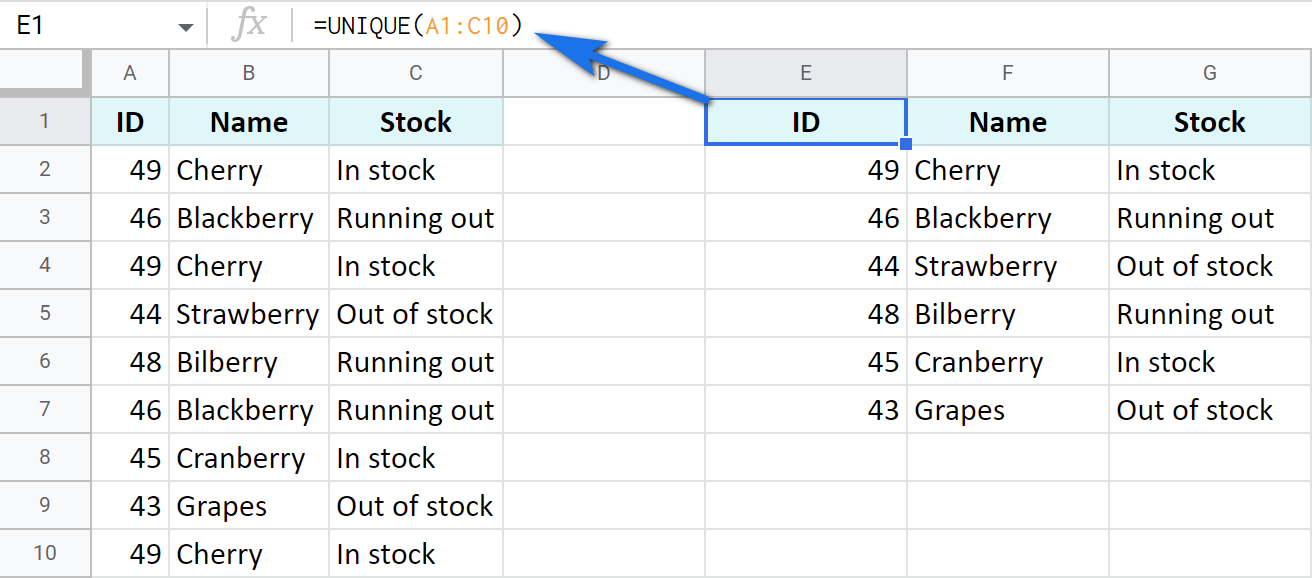
دا کوچنی فورمول ټول ځانګړي قطارونه او ټولې لومړۍ پیښې د دویمې، دریمې او داسې نورو په پام کې نیولو سره بیرته راګرځوي.
مثال 2. ټول نقل شوي قطارونه ړنګ کړئ، حتی لومړۍ پیښې
له بلې خوا، تاسو ممکن یوازې "ریښتیني" ځانګړي قطارونه ترلاسه کړي. د "ریښتیني" په واسطه زما مطلب هغه دی چې بیا نه تکراریږي - حتی یو ځل هم نه. نو تاسو څه کوئ؟
راځئ چې یو شیبه واخلو او ټول یونیک دلیلونه وګورو:
UNIQUE(range,[by_column],[exactly_once])- range — هغه معلومات دي چې تاسو یې پروسس کول غواړئ.
- [by_column] — دا په ګوته کوي چې ایا تاسو په انفرادي کالمونو کې په بشپړ ډول د قطارونو یا حجرو سره سمون خوري. که دا کالمونه وي، صحیح داخل کړئ. که دا قطارونه وي، غلط داخل کړئ یا یوازې استدلال پریږدئ.
- [exactly_once] — دا یو فنکشن ته وايي چې نه یوازې په ګوګل شیټ کې نقلونه حذف کړي بلکې د دوی لومړۍ ننوتل هم حذف کړي. یا، په بل عبارت، یوازې ریکارډونه بیرته راستانه کړئ پرته له کوم نقل سره. د دې لپاره، تاسو ریښتیا یاست، که نه غلط یا استدلال پریږدئ.
دا وروستی دلیل دلته ستاسو ګټه ده.
له دې امله، ستاسو د ګوګل شیټ څخه ټول نقل شوي قطارونه په بشپړه توګه لرې کړئ ( د دوی 1 سره )په فورمول کې دوهم دلیل پریږدئ مګر دریم یې اضافه کړئ:
=UNIQUE(A1:C10,,TRUE)
18>
وګورئ چې څنګه په ښي خوا کې میز خورا لنډ دی؟ دا ځکه چې UNIQUE د اصلي ګوګل شیټ جدول څخه د نقل قطارونو او همدارنګه د دوی لومړۍ پیښې وموندلې او لرې کړې. اوس یوازې ځانګړي قطارونه پاتې دي.
د ګوګل شیټ COUNTIF فنکشن په کارولو سره نقلونه وپیژنئ
که چیرې د بل ډیټا سیټ سره ځای نیول ستاسو د پلان برخه نه وي، تاسو کولی شئ د دې پرځای په ګوګل شیټ کې نقلونه حساب کړئ (او بیا په لاسي ډول یې حذف کړئ). دا به یوازې یو اضافي کالم واخلي او د COUNTIF فعالیت به مرسته وکړي.
لارښوونه. که تاسو د دې فنکشن سره بلد نه یاست، موږ د دې په اړه یو بشپړ بلاګ پوسټ لرو، وړیا احساس وکړئ چې یو نظر وګورئ.
مثال 1. د پیښو ټول شمیر ترلاسه کړئ
راځئ چې ټول نقلونه وپیژنو په ګوګل شیټ کې د دوی د لومړي پیښو سره او په لیست کې د هر بیري ټولټال شمیره وګورئ. زه به لاندې فورمول په D2 کې وکاروم او بیا به یې په کالم کې کاپي کړم:
=COUNTIF($B$2:$B$10,$B2)
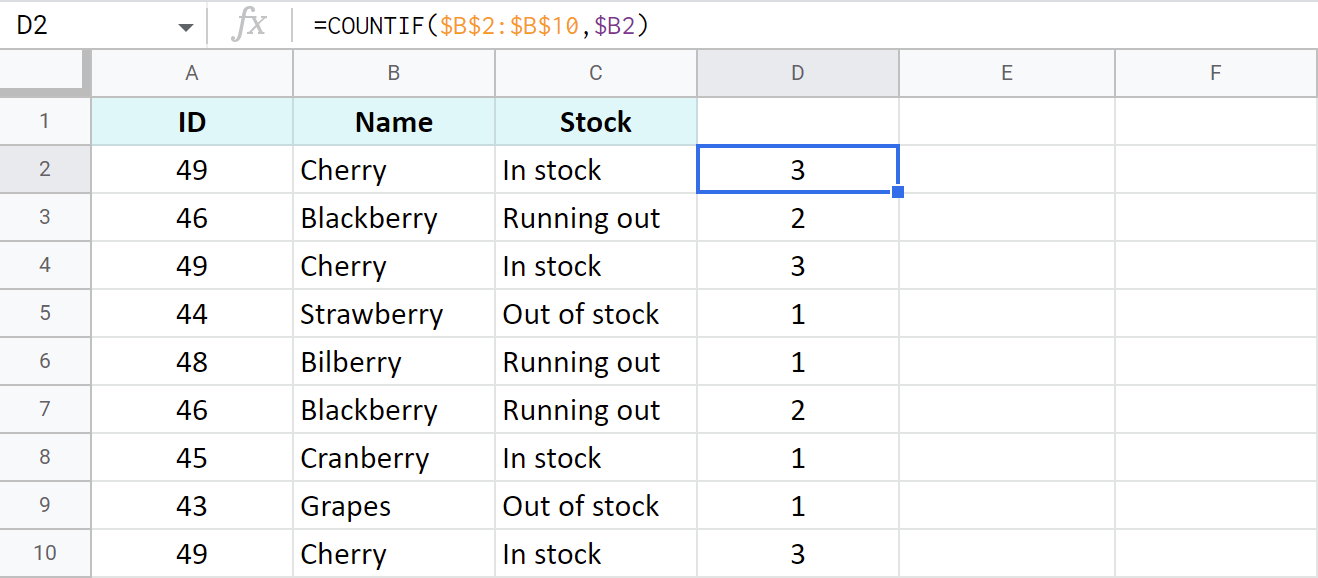
لارښوونه. د دې لپاره چې دا فورمول په کالم کې هر قطار په اوتومات ډول اداره کړئ، هر څه په ArrayFormula کې وتړئ او $B2 ته $B2:$B10 (ټول کالم) بدل کړئ. په دې توګه، تاسو اړتیا نلرئ چې دا فورمول لاندې کاپي کړئ:
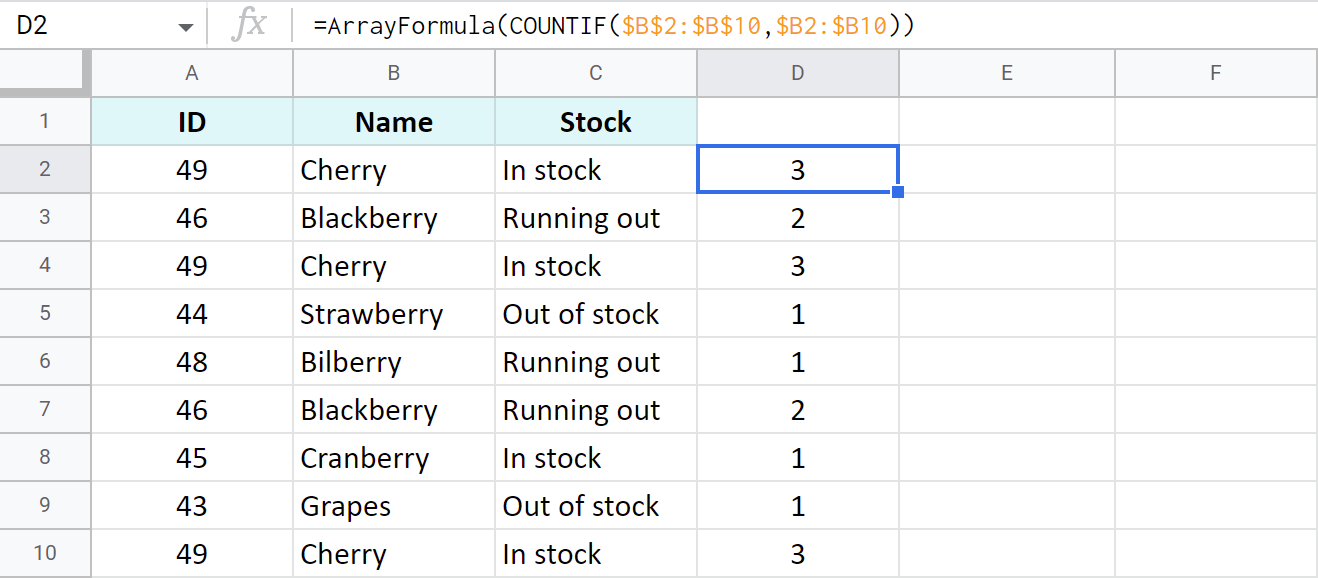
که وروسته تاسو دا ډیټا سیټ د شمیرو په واسطه فلټر کړئ، تاسو به وکولی شئ وګورئ او حتی ټول اضافي نقلونه لرې کړئ. ستاسو د ګوګل شیټ جدول څخه په لاسي ډول قطارونه:
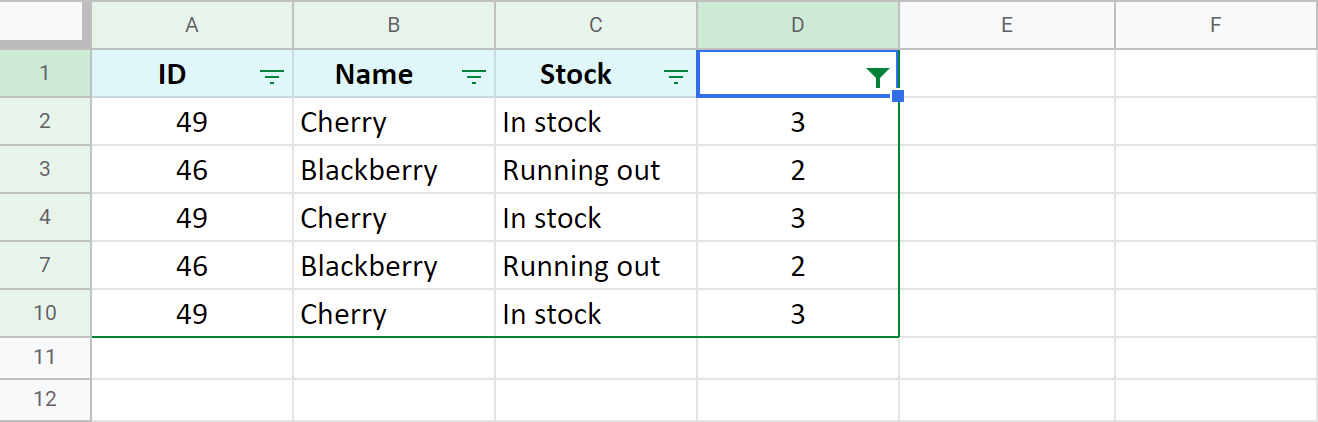
مثال 2. ومومئاو په ګوګل شیټونو کې ټول نقلونه وشمېرئ
په هغه صورت کې چې د پیښو ټولټال شمیر ستاسو هدف نه وي او تاسو غواړئ پوه شئ چې ایا پدې ځانګړي قطار کې دا ځانګړی ریکارډ لومړی ، دوهم ، او داسې داخل دی ، تاسو به په فورمول کې یو څه سمون ته اړتیا لري.
د ټول کالم څخه سلسله بدله کړئ ($B$2:$B$10) یوازې یوې حجرې ته ($B$2: $B2) .
یادونه. د مطلق حوالې کارولو ته پام وکړئ.
=COUNTIF($B$2:$B2,$B2)
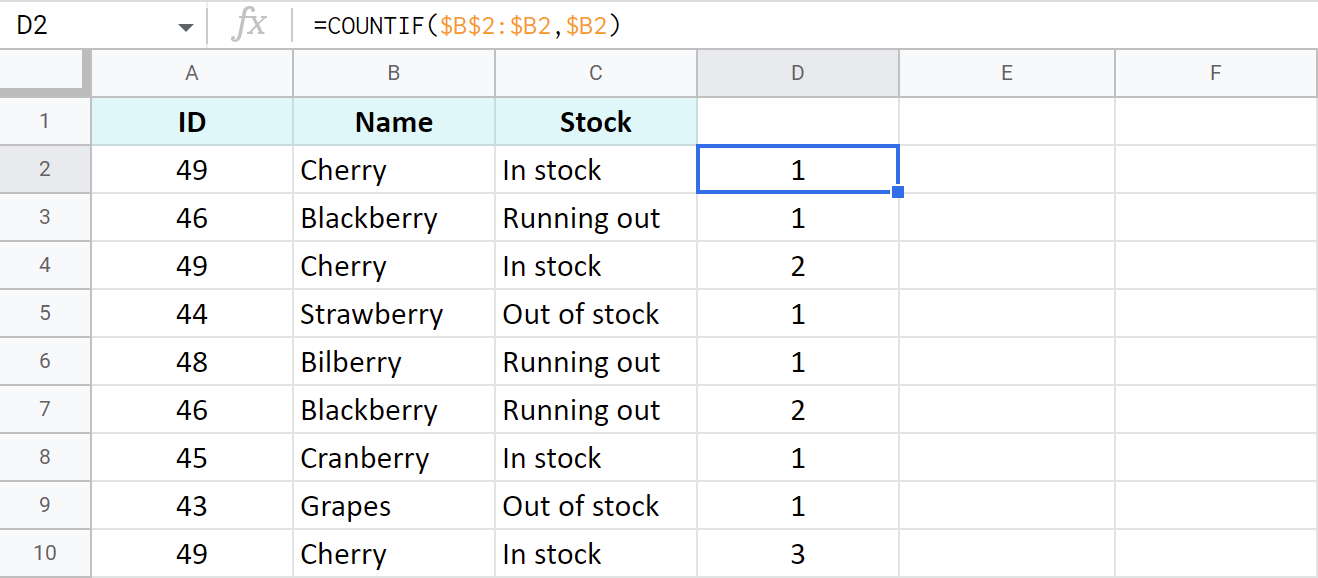
دا ځل، د دې ګوګل شیټ جدول څخه د هر یا ټولو نقلونو حذف کول به خورا اسانه وي ځکه چې تاسو د دې وړتیا به ولري چې ټولې لیکنې پټې کړي مګر لومړی یې:
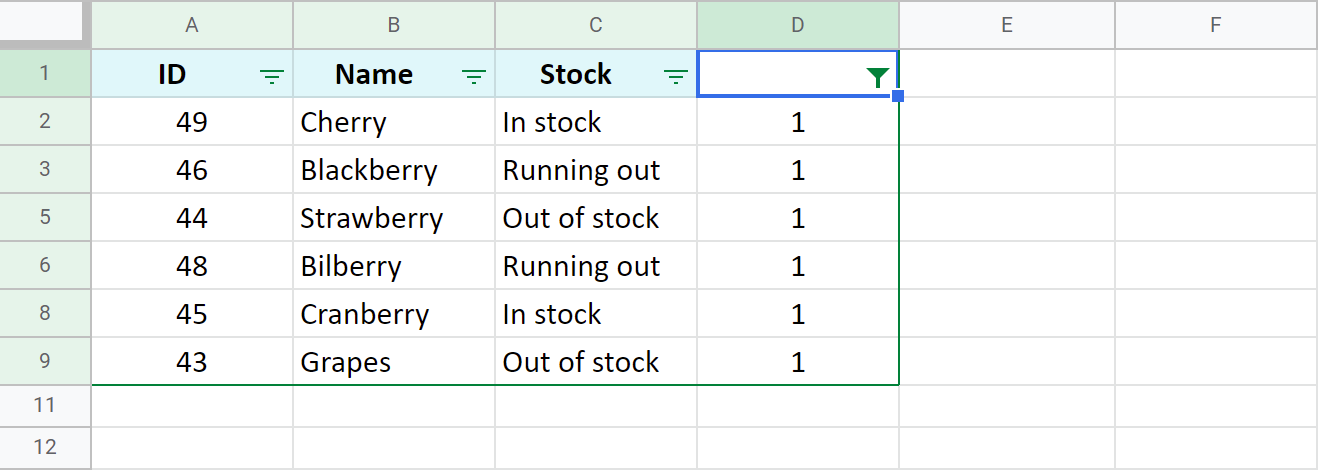
مثال 3. په ګوګل شیټونو کې د نقل قطارونو شمیرل
پداسې حال کې چې پورتنۍ فورمول په کې نقلونه شمیرل کیږي یوازې یو د ګوګل شیټ کالم، تاسو ممکن داسې فورمول ته اړتیا ولرئ چې ټول کالمونه په پام کې ونیسي او په دې توګه نقل شوي قطارونه وپیژني.
په دې حالت کې، COUNTIFS به غوره وي. یوازې د خپل میز هر کالم د اړونده معیارونو سره لیست کړئ:
=COUNTIFS($A$2:$A$10,$A2,$B$2:$B$10,$B2,$C$2:$C$10,$C2)
24>
لارښوونه. د نقلونو محاسبه کولو لپاره بله لاره شتون لري - پرته له فارمولونو. په دې کې یو پیوټ جدول شامل دی او زه یې نور تشریح کوم.
د حالت په کالم کې نقلونه په نښه کړئ — IF فنکشن
کله ناکله شمیرې کافي ندي. ځینې وختونه دا غوره ده چې نقلونه ومومئ او د وضعیت کالم کې یې په نښه کړئ. یوځل بیا: وروسته د دې کالم لخوا ستاسو د ګوګل شیټ ډیټا فلټر کول به تاسو ته اجازه درکړي هغه نقلونه لرې کړئ چې تاسو یې نه لرئاوږده اړتیا.
مثال 1. په 1 د ګوګل شیټ کالم کې نقلونه ومومئ
د دې کار لپاره، تاسو به ورته COUNTIF فنکشن ته اړتیا ولرئ مګر دا ځل د IF فنکشن کې پوښل شوي. د دې په څیر:
=IF(COUNTIF($B$2:$B$10,$B2)>1,"Duplicate","Unique")
25>
راځئ چې وګورو په دې فورمول کې څه پیښیږي:
26>البته، تاسو کولی شئ د خپل حالت بیرته راستنیدو لپاره فورمول ترلاسه کړئ، یا د بیلګې په توګه، ومومئ & ستاسو د ګوګل شیټ ډیټا کې یوازې نقلونه وپیژنئ:
=IF(COUNTIF($B$2:$B$10,$B2)>1,"Duplicate","")

لارښوونه. هرڅومره ژر چې تاسو دا نقلونه ومومئ ، تاسو کولی شئ میز د حالت کالم لخوا فلټر کړئ. دا طریقه تاسو ته اجازه درکوي تکرار یا ځانګړي ریکارډونه پټ کړئ، او حتی ټول قطارونه وټاکئ & دا نقلونه په بشپړ ډول له خپل ګوګل شیټ څخه حذف کړئ:
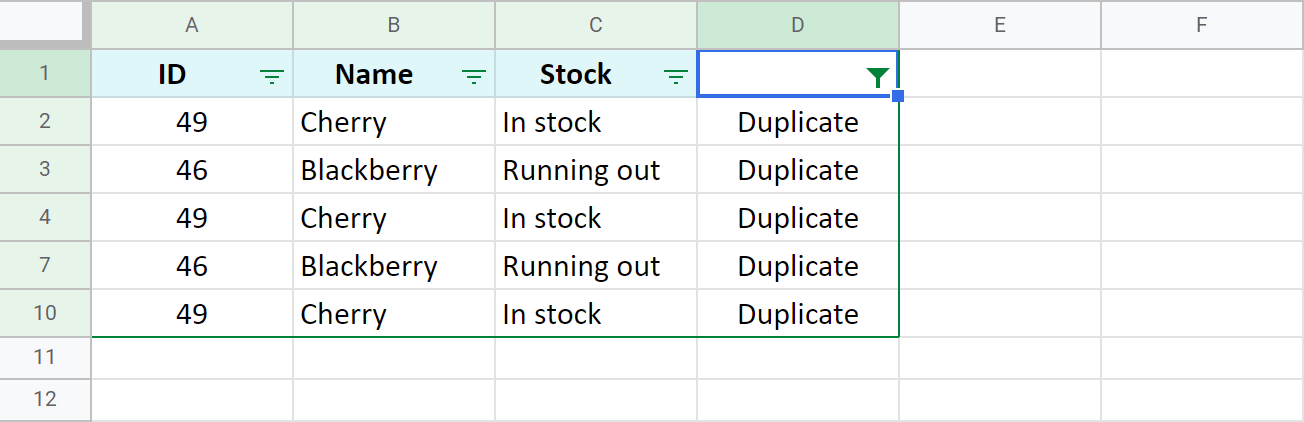
مثال 2. د نقل قطارونه وپیژنئ
همدارنګه، تاسو کولی شئ مطلق نقل قطارونه په نښه کړئ - هغه قطارونه چیرې چې ټول ریکارډونه ټول کالمونه څو ځله په جدول کې څرګندیږي:
- له پخوا څخه د ورته COUNTIFS سره پیل کړئ - هغه څوک چې هر کالم د خپل لومړي ارزښت لپاره سکین کوي او یوازې هغه قطارونه شمیري چیرې چې په ټولو 3 کالمونو کې ټول 3 ریکارډونه تکرار کیږي پخپله:
=COUNTIFS($A$2:$A$10,$A2,$B$2:$B$10,$B2,$C$2:$C$10,$C2) - بیا دا فورمول په IF کې ضمیمه کړئ. دا د تکراري قطارونو شمیر ګوري او که دا د 1 څخه ډیر وي، فورمول قطار ته نوم ورکويیو نقل:
=IF(COUNTIFS($A$2:$A$10,$A2,$B$2:$B$10,$B2,$C$2:$C$10,$C2)>1,"Duplicate","")
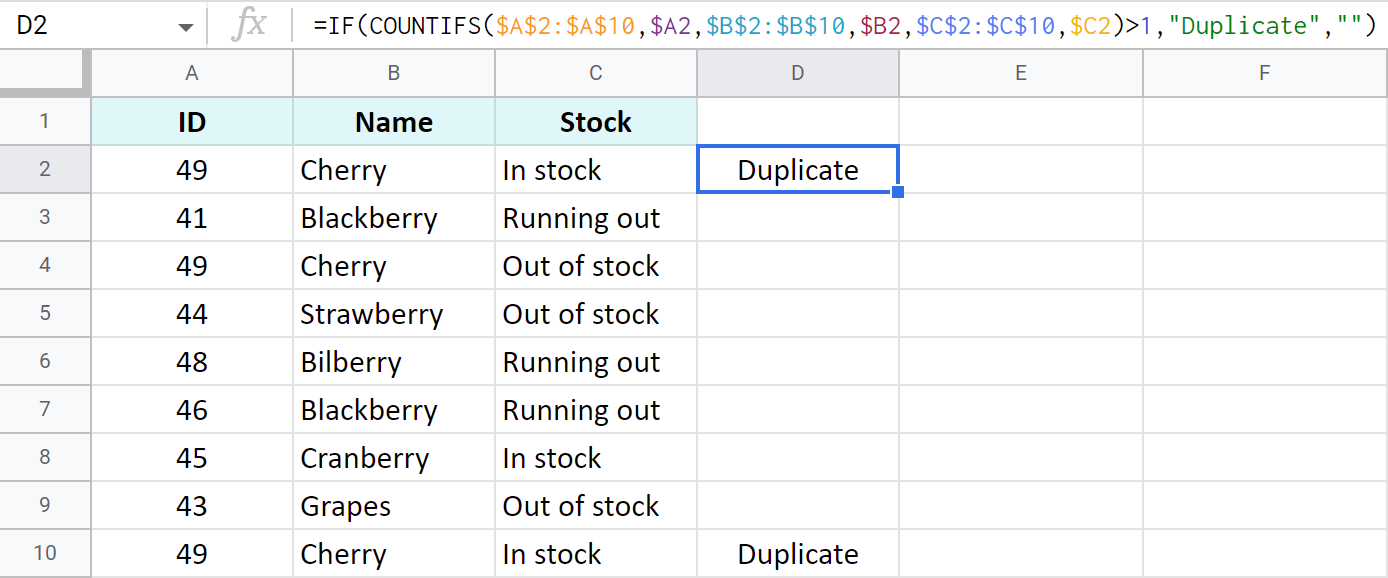
اوس یوازې 2 ډوپس شتون لري ځکه چې که څه هم چیری په میز کې 3 ځله پیښیږي ، یوازې دوه یې لري ټول 3 کالمونه ورته دي.
مثلا 3. نقل شوي قطارونه ومومئ، لومړۍ داخله له پامه غورځولئ
د لومړۍ پیښې څخه د سترګې پټولو او یوازې د دویم او نورو په نښه کولو لپاره، د لومړي حجرو ته مراجعه وکړئ. د ټولو کالمونو پر ځای جدول:
=IF(COUNTIFS($A$2:$A2,$A2,$B$2:$B2,$B2,$C$2:$C2,$C2)>1,"Duplicate","")
33>
لارښوونه. که تاسو د مایکروسافټ ایکسل کاروئ، لاندې مثالونه ممکن ګټور وي: په Excel کې د نقلونو موندلو څرنګوالی.
په ګوګل شیټ کې د مشروط فارمیټینګ قواعدو سره د نقلونو پیژندنه او روښانه کول
د تکرار پروسس کولو امکان شتون لري ډاټا په داسې ډول، چې ستاسو په میز کې یو نظر به تاسو ته روښانه پوهه درکړي چې ایا دا یو جعلي ریکارډ دی.
زه په ګوګل شیټونو کې د نقلونو روښانه کولو په اړه خبرې کوم. مشروط شکل ورکول به تاسو سره پدې کې مرسته وکړي.
لارښوونه. هیڅکله د مشروط فارمیټ کولو هڅه نه ده کړې؟ اندیښنه مه کوئ، موږ په دې مقاله کې تشریح کړه چې دا څنګه کار کوي.
دلته هغه څه دي چې تاسو یې کولو ته اړتیا لرئ:
- د مشروط فارمیټ کولو ترتیبات خلاص کړئ: فورمیټ > مشروط بڼه کول .
- دا ډاډ ترلاسه کړئ چې د رینج ته درخواست وکړئ ساحه هغه حد لري چیرې چې تاسو غواړئ نقلونه روښانه کړئ. د دې مثال لپاره، اجازه راکړئ چې د B کالم سره پیل وکړم.
- په د فارمیټ قواعد غوره کړئ مستقیم فورمول دی او ورته COUNTIF داخل کړئ چې ما پورته معرفي کړی:
=COUNTIF($B$2:$B$10,$B2)>1
کله چې دا ریکارډونه ومومي چې لږترلږه دوه ځله په B کالم کې څرګندیږي ، نو دوی به ستاسو د خوښې رنګ سره رنګ شي:
0>34>بل انتخاب به د نقل قطارونو روښانه کول وي. په ساده ډول د قاعدې پلي کولو لپاره حد تنظیم کړئ:
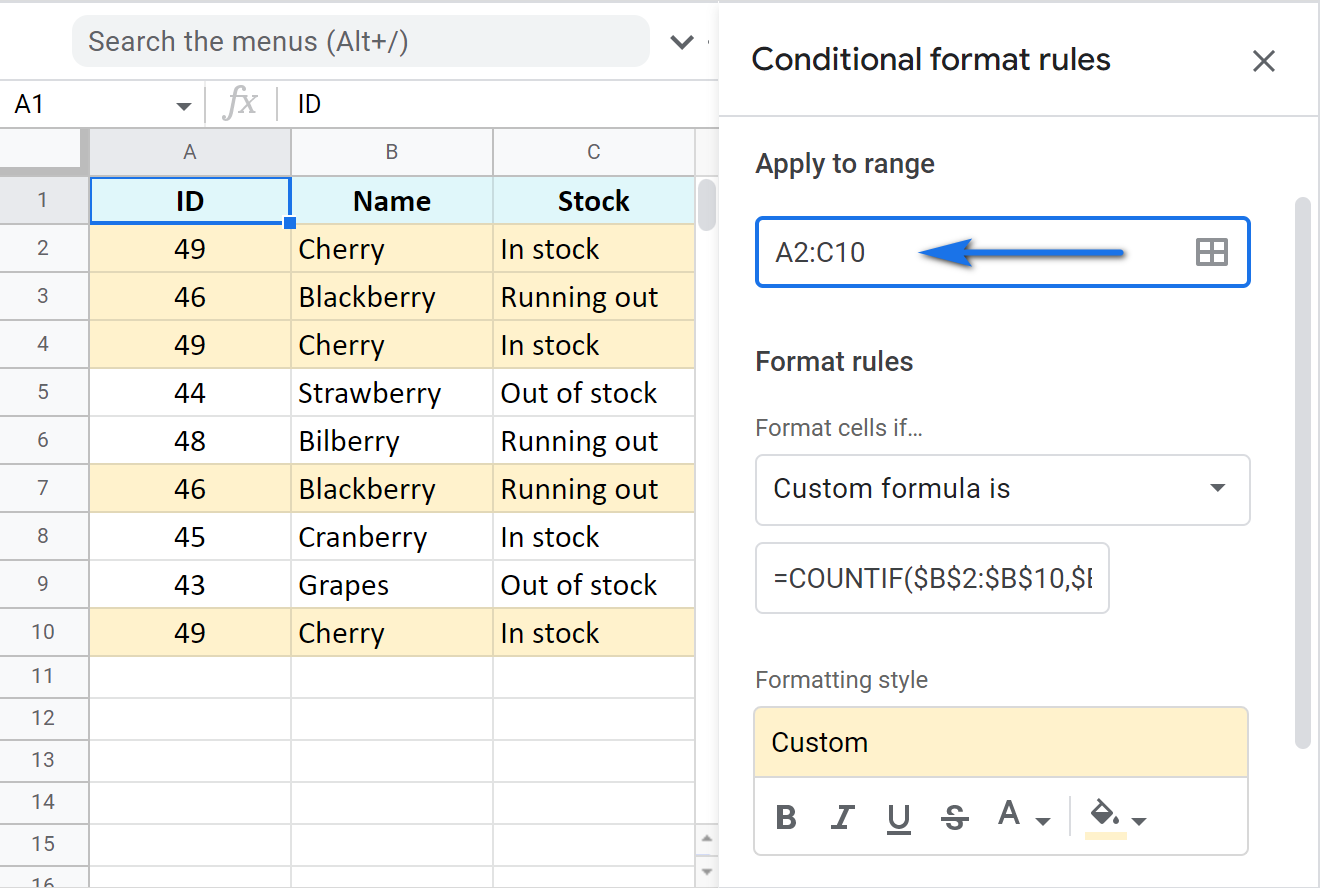
لارښوونه. یوځل چې تاسو په خپل ګوګل شیټونو کې نقلونه روښانه کړئ ، تاسو کولی شئ ډاټا د رنګ له مخې فلټر کړئ:
- له یوې خوا ، تاسو کولی شئ کالم فلټر کړئ ترڅو یوازې د سپین ډک رنګ سره حجرې څرګندې پاتې شي. په دې توګه، تاسو به د لید څخه نقلونه حذف کړئ:
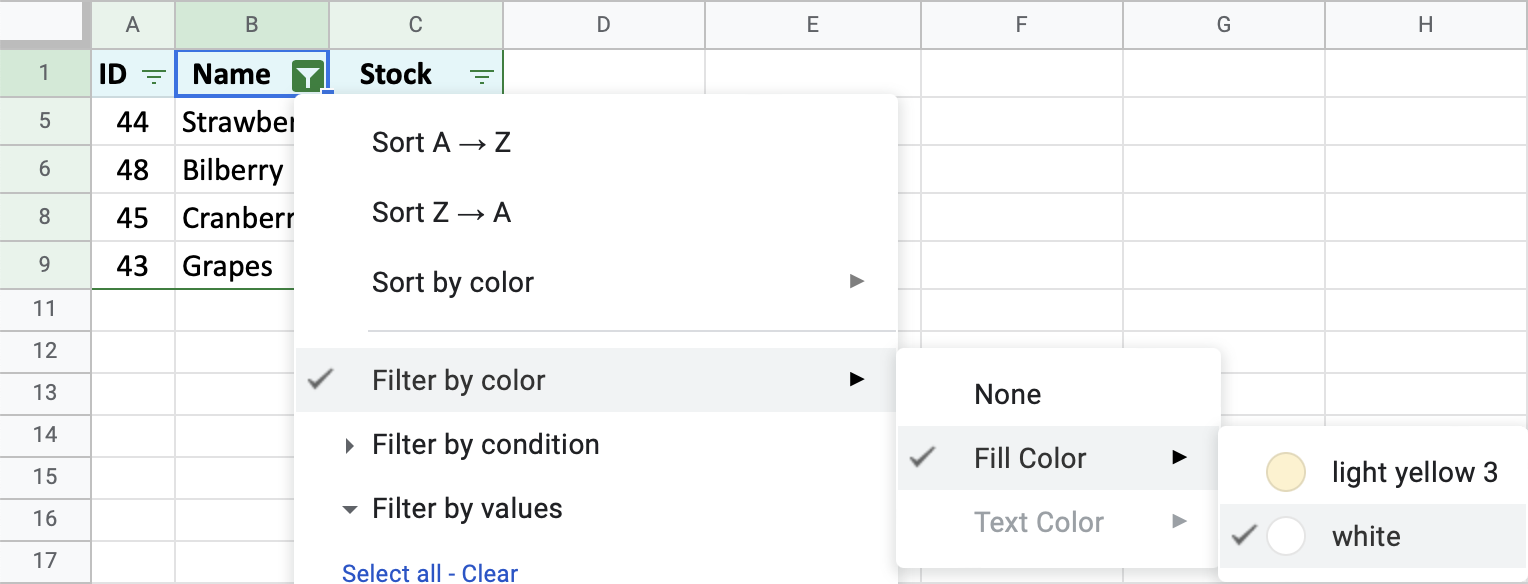
- له بلې خوا، تاسو کولی شئ یوازې رنګ شوي حجرې ښکاره کړئ:
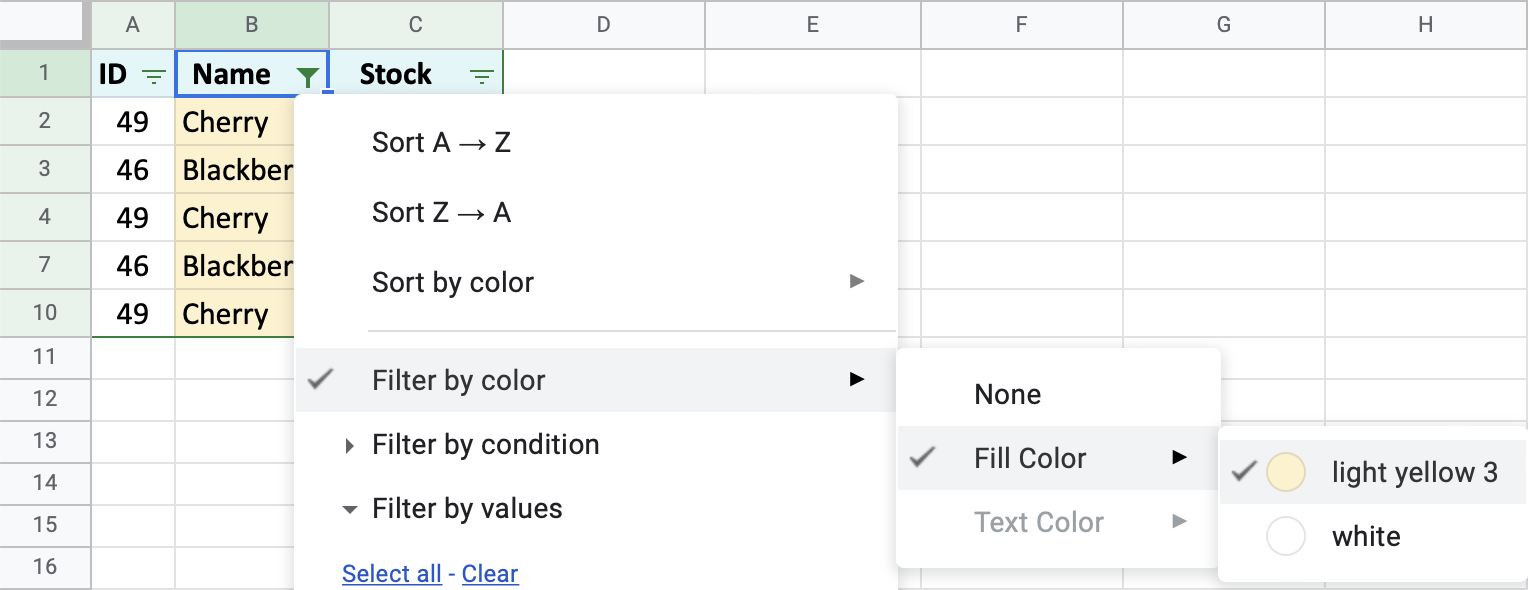
او بیا دا قطارونه وټاکئ او دا نقلونه له خپل ګوګل شیټ څخه په بشپړ ډول حذف کړئ:

لارښوونه. په ګوګل شیټونو کې د نقلونو روښانه کولو لپاره د نورو فورمولونو لپاره دې ټیوټوریل ته لاړشئ.
په ګوګل شیټونو کې د نقلونو موندلو او لرې کولو لپاره له فارمول څخه پاکې لارې
فارمولونه او مشروط فارمیټ کول ښه دي، مګر نورې وسیلې شتون لري چې تاسو سره به د نقلونو په موندلو کې مرسته وکړي. دوه یې د دې ځانګړې ستونزې لپاره ډیزاین شوي.
د ګوګل شیټونو لپاره د پیوټ میز سره نقلونه وپیژنئ
پیوټ جدول په سپریډ شیټونو کې کارول کیږي ترڅو ستاسو ډیټا شاوخوا وګرځوي او ستاسو میزونه لوستل اسانه کړي. پوهیدل دا ستاسو د ډیټاسیټونو د وړاندې کولو لپاره یو بدیل لاره ده.
دلته ترټولو زړه راښکونکی شی دا دی چې ستاسو اصلي ډاټا نه بدلیږي. محور جدول دا د حوالې په توګه کاروي اوپایله په یوه جلا ټب کې وړاندې کوي.
دا پایله به په متحرک ډول بدلون ومومي د هغه ترتیباتو پورې اړه لري چې تاسو یې په تګ کې ټیک کولی شئ.
د تکرار ریکارډونو په صورت کې، محور جدول به تاسو سره په ګوګل شیټونو کې د نقلونو شمیرلو او لرې کولو کې مرسته وکړي.
مثال 1. څنګه پیوټ جدول په ګوګل شیټونو کې نقلونه شمیري
- ته لاړشئ داخل کړئ > د پیوټ جدول ، د خپل ډیټا رینج او د پیوټ میز لپاره ځای مشخص کړئ:
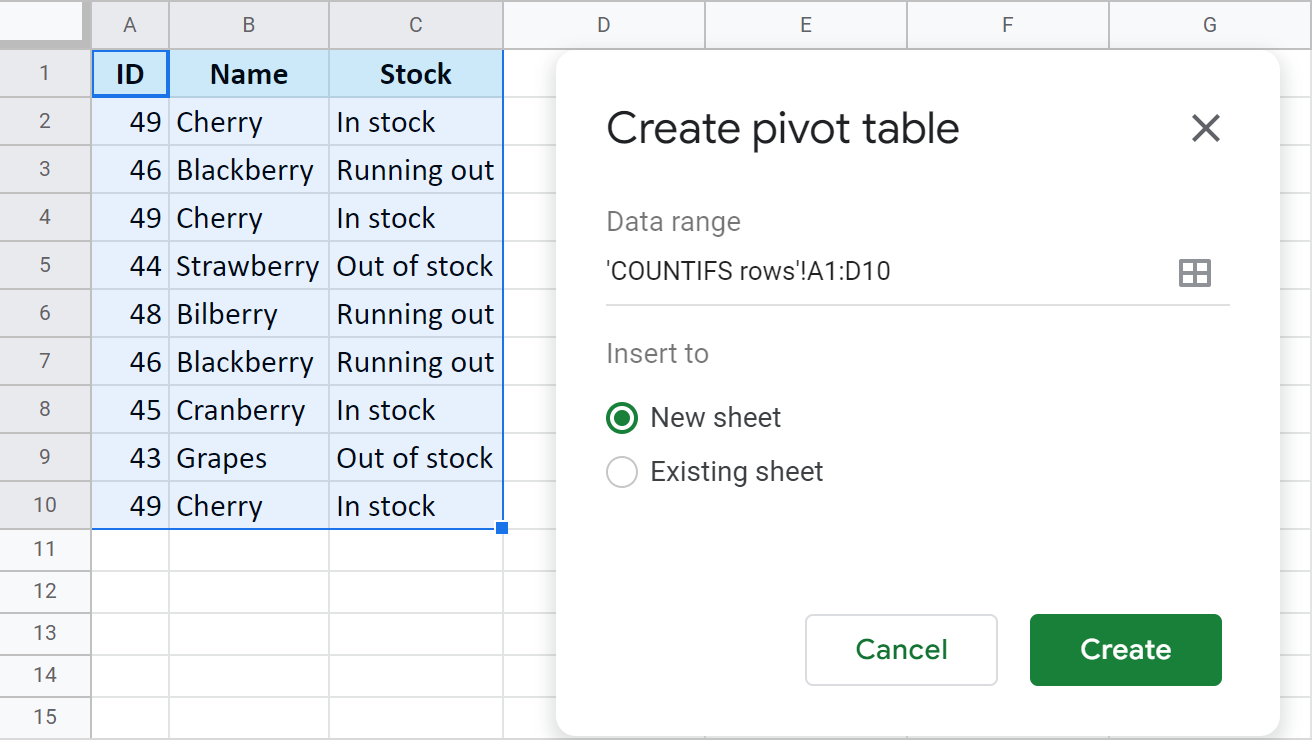
- په پیوټ جدول مدیر کې، د خپلو نقلونو سره یو کالم اضافه کړئ ( نوم زما په مثال کې) د قطارونو او د ارزښتونو لپاره.
که ستاسو کالم عددي ریکارډونه ولري، نو په ګوګل شیټونو کې د نقلونو شمیرلو لپاره COUNT د ارزښتونو لپاره د لنډیز فعالیت په توګه غوره کړئ. که تاسو متن لرئ، د دې پرځای COUNTA غوره کړئ:
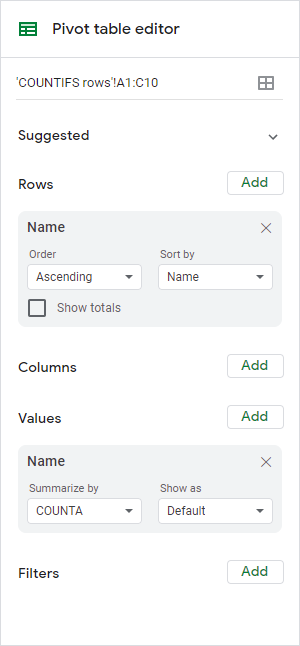
که تاسو هر څه په سمه توګه ترسره کړئ، د محور جدول به ستاسو د لیست څخه هر توکي وښیې او تاسو ته به یې درکړي. څو ځله چې دا هلته ښکاري:
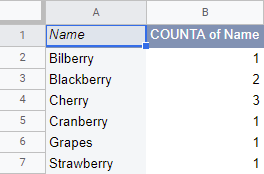
لکه څنګه چې تاسو لیدلی شئ، دا پیوټ جدول ښیي چې زما په ډیټا سیټ کې یوازې بلیک بیري او چیري بیا راځي.
بیلګه 2 د پیوټ جدول په کارولو سره په ګوګل شیټونو کې نقلونه لرې کړئ
د پیوټ جدول په کارولو سره د نقلونو حذف کولو لپاره ، تاسو اړتیا لرئ خپل پاتې کالمونه (زما په مثال کې 2) ستاسو د پیوټ میز لپاره د قطارونو په توګه اضافه کړئ. :
42>
>لارښوونه. که تاسو اړتیا نلرئشمیرې نور، یوازې د محور میز کې د ارزښتونو بکس د هغې په پورتنۍ ښي کونج کې د اړونده آیکون په فشارولو سره وتړئ:
44>
دا ستاسو محور دی جدول به په پای کې داسې ښکاري:
45>
نه نقلونه، نه اضافي محاسبې. دلته یوازې ځانګړي ریکارډونه شتون لري چې په یو میز کې ترتیب شوي.
د نقلونو لرې کول — د ډیټا پاکولو معیاري وسیله
ګوګل شیټونه د نقلونو لرې کولو لپاره د دوی کوچنۍ ، ساده او بې کاره وسیله وړاندې کوي. دا د عملیاتو وروسته ویل کیږي او د ډاټا > لاندې ژوند کوي. د ډیټا پاکول ټب:
46>
تاسو به دلته په زړه پوري هیڅ ونه ومومئ ، هرڅه خورا ساده دي. تاسو یوازې مشخص کړئ که ستاسو جدول د سرلیک قطار لري او ټول هغه کالمونه غوره کړئ چې باید د نقلونو لپاره وڅیړل شي:
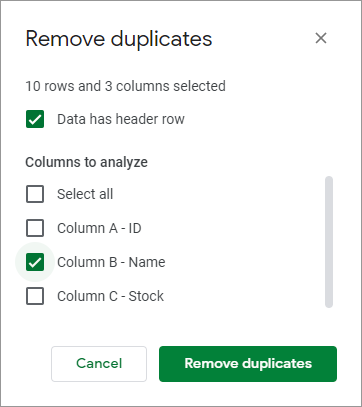
یوځل چې تاسو چمتو یاست ، هغه لوی شنه تڼۍ کلیک وکړئ ، او وسیله به ستاسو د ګوګل شیټ جدول څخه نقل شوي قطارونه ومومي او حذف کړي او ووایی چې څومره ځانګړي قطارونه پاتې دي:
48>3> هر ځل چې تاسو د نقلونو سره معامله کولو ته اړتیا لرئ، تاسو باید دا کار په لاسي ډول پرمخ بوځي. همچنان ، دا ټول هغه څه دي: نقلونه حذف کړئ. د دوی په مختلف ډول پروسس کولو لپاره هیڅ اختیار شتون نلري.
خوشبختانه، دا ټولې نیمګړتیاوې د ایبلبیټس څخه د ګوګل شیټونو لپاره د نقلونو لرې کولو اضافه کې حل شوي دي.
د ګوګل شیټونو لپاره د نقلونو اضافه لرې کړئ
د نقلونو اضافه کول د لوبې ریښتیني بدلون کونکی دی. د پیل کولو لپاره، دا

